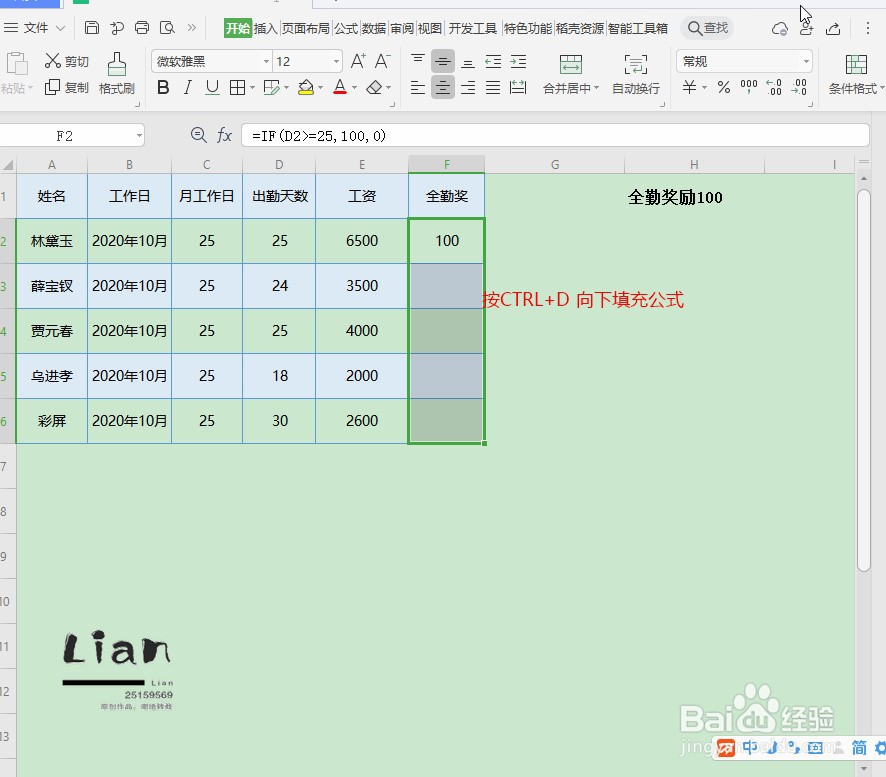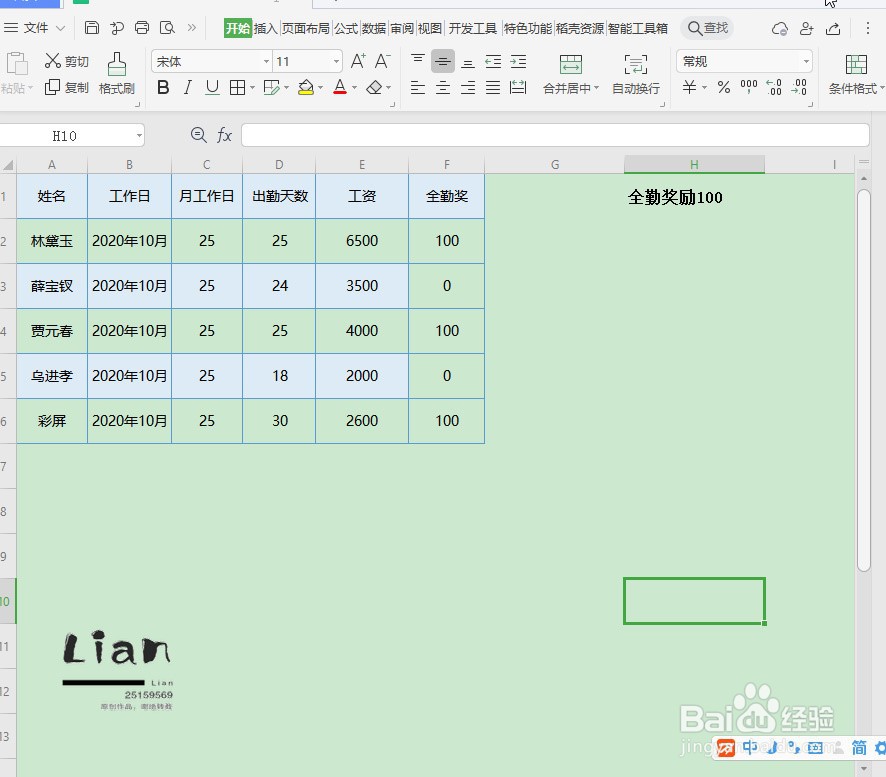1、首先,打开WPS Office Excel数据表格;

2、选择单元格【F2】,点击公式【编辑栏】;

3、在"插入函数"窗口,选择函数【逻辑】—【IF】,点击【确定】;
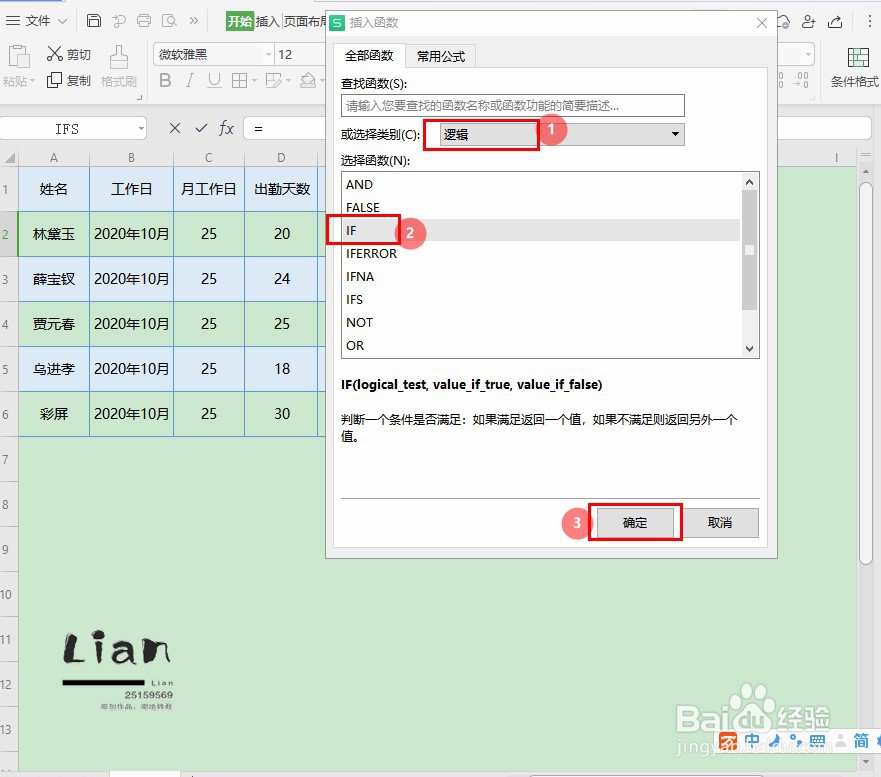
4、在参数条件对话框,输入【参数条件】,点击【确定】;测试条件:D2>=25,指判断的条件是否满足;真值:100,指测试条件为TRUEA时的返回值;假值:0,指测试条件为FALSE时的返回值;
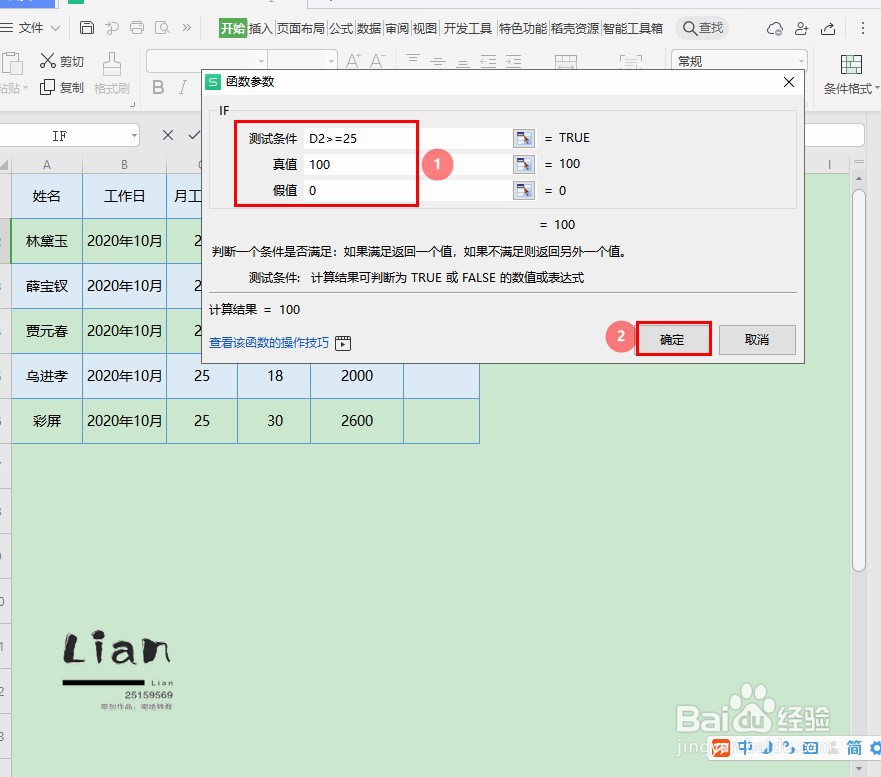
5、选择单元格【F2:F6】,按【CTRL+D】向下填充公式。
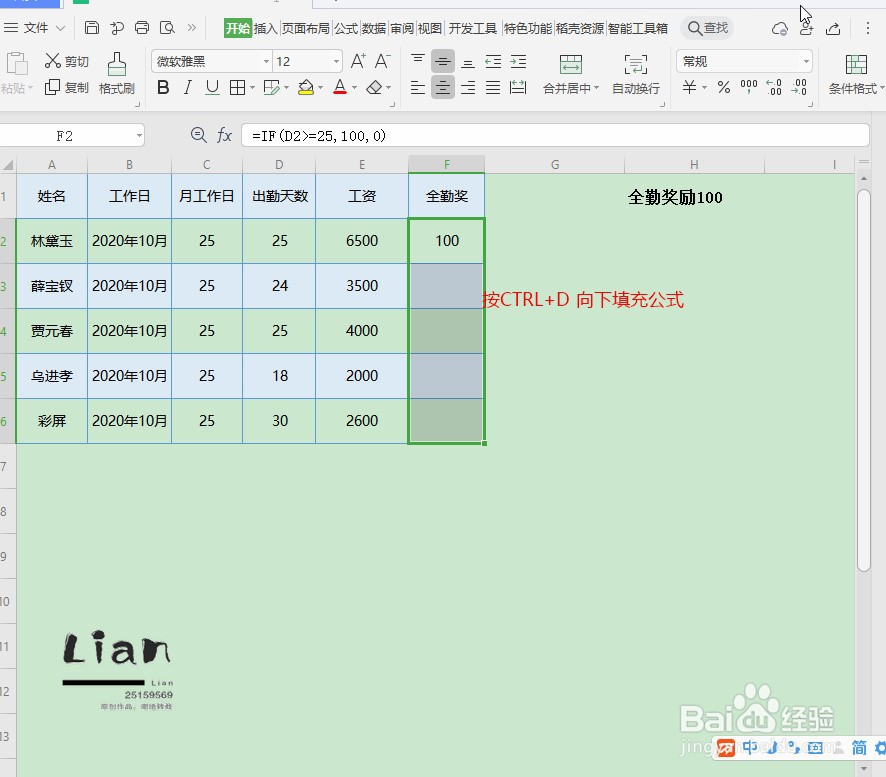
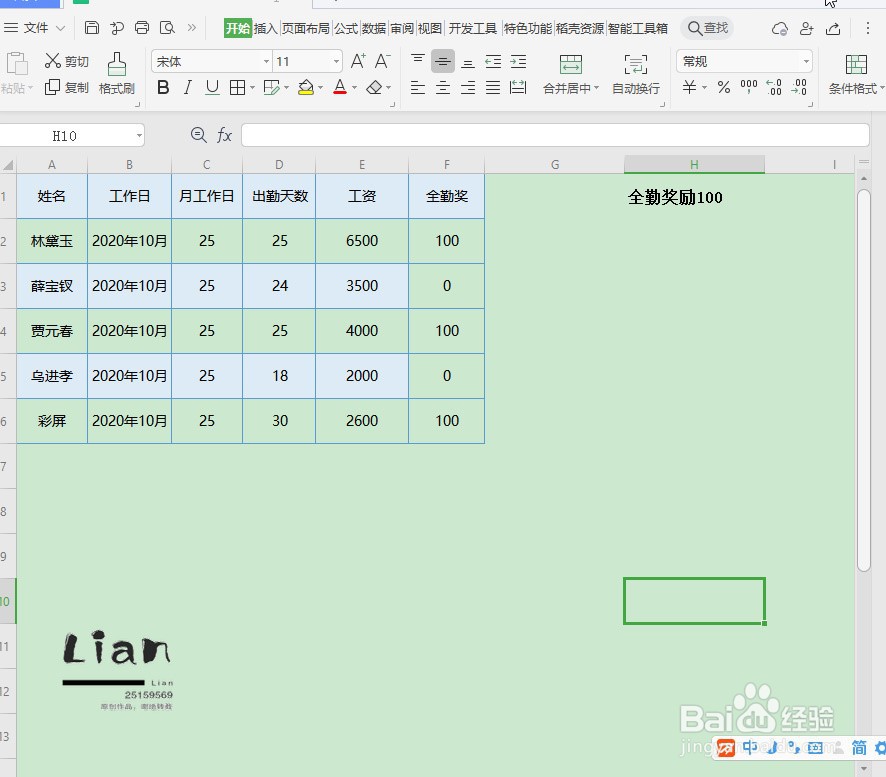
1、首先,打开WPS Office Excel数据表格;

2、选择单元格【F2】,点击公式【编辑栏】;

3、在"插入函数"窗口,选择函数【逻辑】—【IF】,点击【确定】;
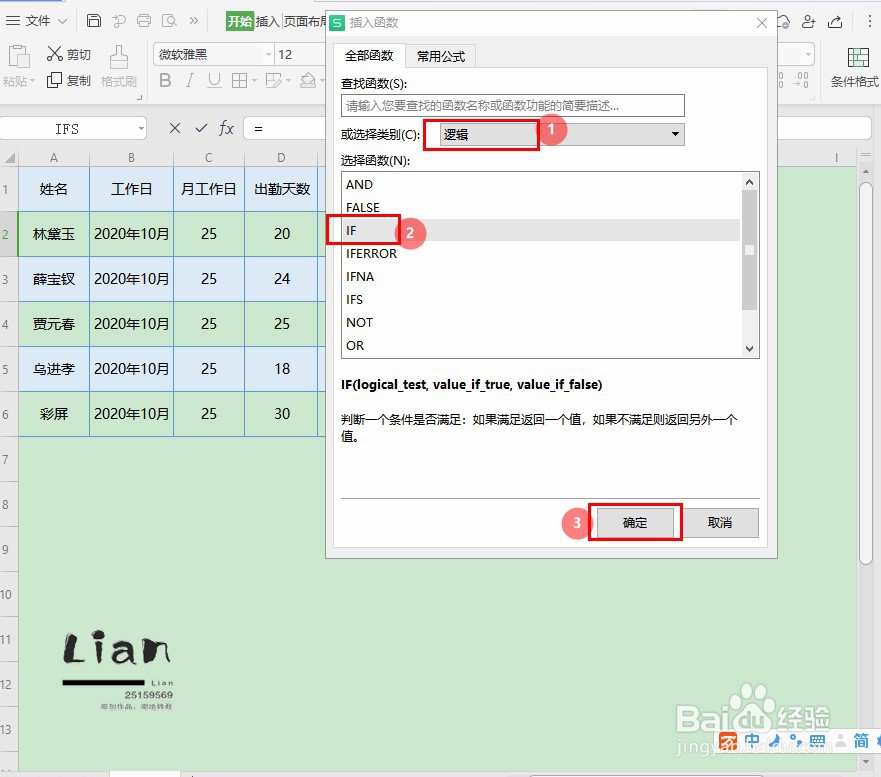
4、在参数条件对话框,输入【参数条件】,点击【确定】;测试条件:D2>=25,指判断的条件是否满足;真值:100,指测试条件为TRUEA时的返回值;假值:0,指测试条件为FALSE时的返回值;
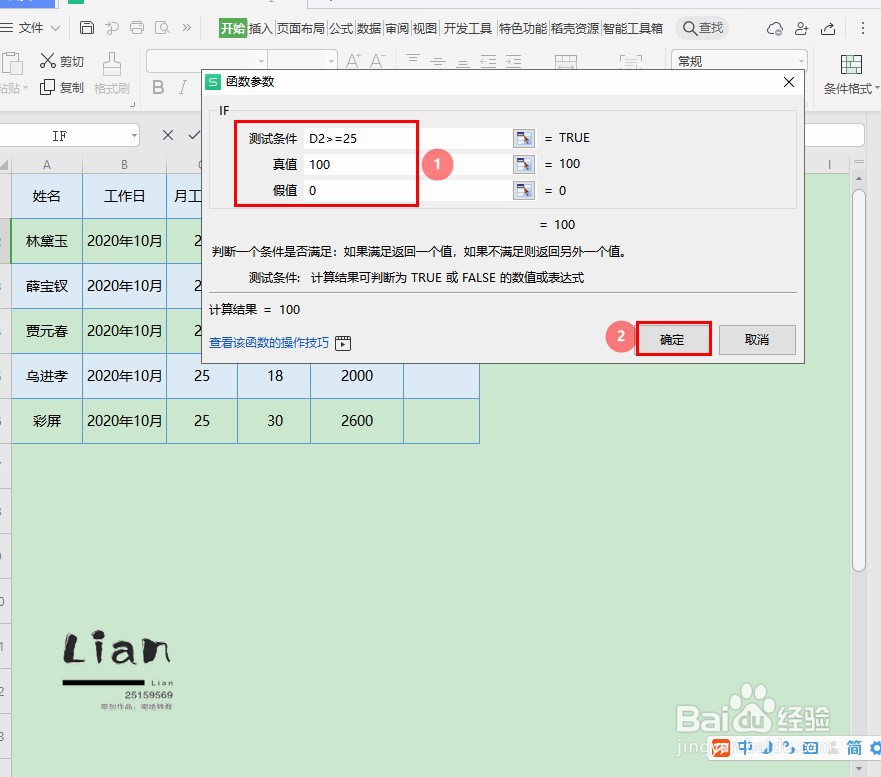
5、选择单元格【F2:F6】,按【CTRL+D】向下填充公式。